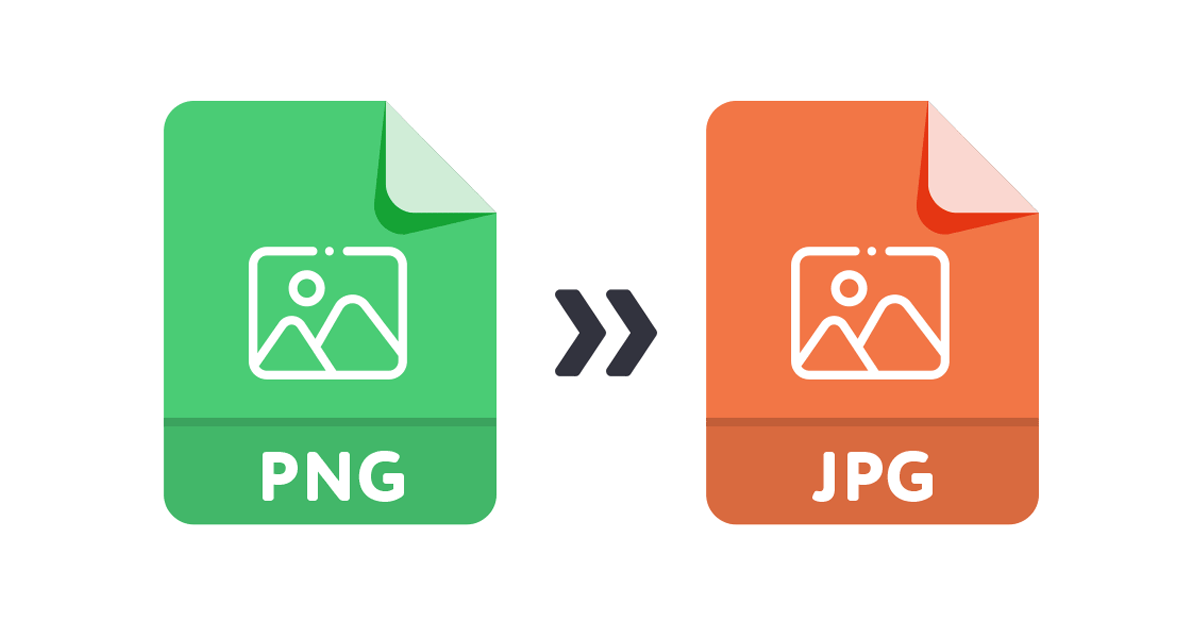
Przyznajmy się; te czasy już dawno minęły, kiedy musieliśmy polegać na aplikacji do konwersji plików, aby konwertować nasze zdjęcia, filmy i inne formaty plików. W 2015 roku konwerter plików był pierwszą rzeczą, którą zainstalowaliśmy po zainstalowaniu systemu operacyjnego Windows.
Jednak najnowsze wersje systemu Windows, takie jak Windows 10 i 11, są kompatybilne z większą liczbą formatów plików. Rzadko dzisiaj instalujemy program do konwersji plików, ponieważ system operacyjny obsługuje wszystkie typy plików.
Pomimo tego, że korzystanie z konwerterów plików spada, nadal są one pomocne i są używane dzisiaj. Pomimo tego, że system Windows 11 obsługuje wszystkie popularne formaty plików, czasami trzeba konwertować określone pliki z określonych powodów.
W tym artykule omówimy konwersję plików PNG w systemie Windows 11. W porównaniu z JPG lub JPEG, PNG format pliku jest większy i możesz chcieć go przekonwertować przed przesłaniem go do pamięci w chmurze. Konwertowanie plików PNG do JPG jest łatwe, szczególnie w systemie operacyjnym Windows 11.
Konwertuj pliki PNG do JPG w systemie Windows 11
Dlatego jeśli szukasz darmowych sposobów konwersji plików PNG do JPG w systemie Windows 11, trafiłeś na właściwą stronę. Poniżej udostępniliśmy przewodnik krok po kroku dotyczący konwertowania plików PNG na JPG w systemie Windows. Sprawdźmy.
1) Konwertuj PNG na JPG za pomocą Paint
W systemie Windows 11 możesz użyć aplikacji Paint lub Paint 3D, aby konwertuj obrazy PNG na JPG. Oto kilka prostych kroków, które należy wykonać.
1. Kliknij prawym przyciskiem myszy plik PNG, który chcesz przekonwertować, i wybierz Otwórz za pomocą > Maluj. Możesz także użyć aplikacji Paint 3D.
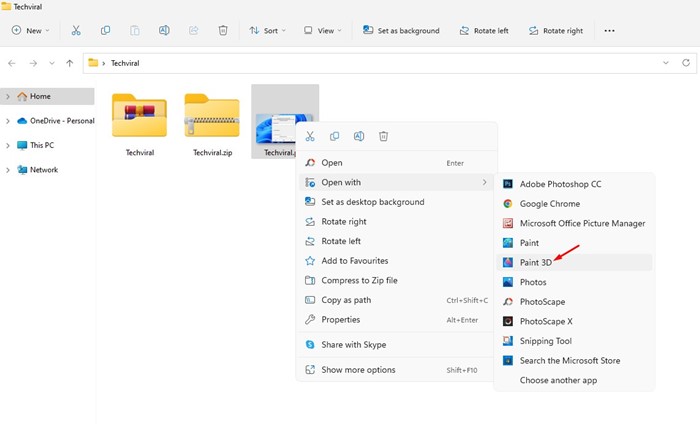
2. Gdy aplikacja otworzy się w aplikacji Paint lub Paint 3D, kliknij przycisk Plik w lewym górnym rogu.
3. Na wyświetlonej liście opcji wybierz Zapisz jako > Obraz JPEG.
4. Teraz wybierz lokalizację zapisu.
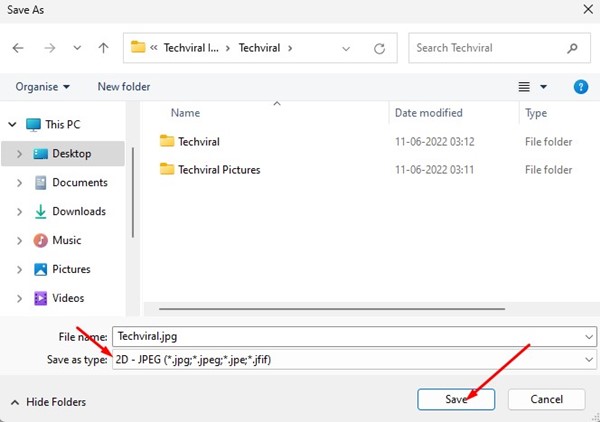
To wszystko! W ten sposób możesz konwertować pliki PNG do JPG lub JPEG na komputerze z systemem Windows 11.
2) Konwertuj pliki PNG do JPG za pomocą Photoscape
No cóż, Photoscape to pełnoprawne narzędzie do edycji zdjęć dla systemu operacyjnego Windows. Narzędzie jest mniej skomplikowane niż Photoshop i jest dość lekkie. Oto jak przekonwertować pliki PNG do JPG za pomocą Photoscape.
1. Przede wszystkim pobierz i zainstaluj Photoscape na swoim Komputer z systemem Windows 11.
2. Po zainstalowaniu kliknij prawym przyciskiem myszy plik PNG, który chcesz przekonwertować i wybierz Otwórz za pomocą > Photoscape.
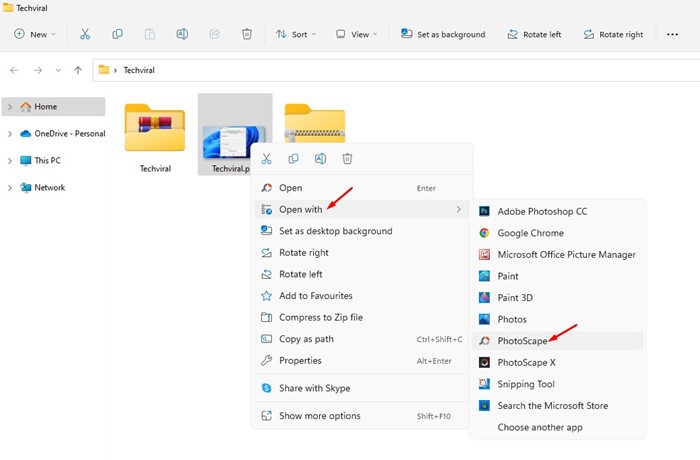
3. Plik PNG otworzy się w Photoscape. Kliknij przycisk Zapisz w prawym dolnym rogu.
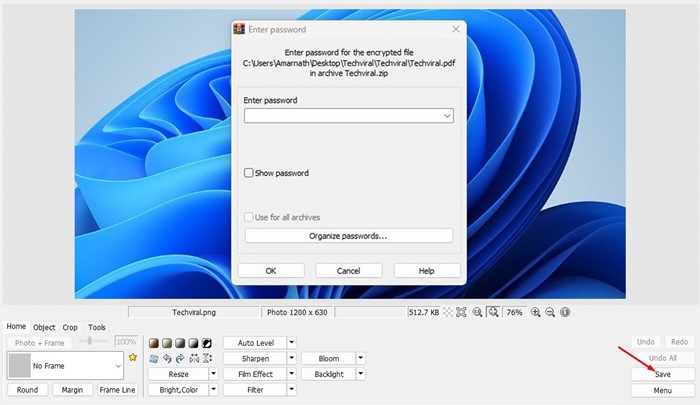
4. W oknie Zapisz kliknij przycisk Zapisz jako.
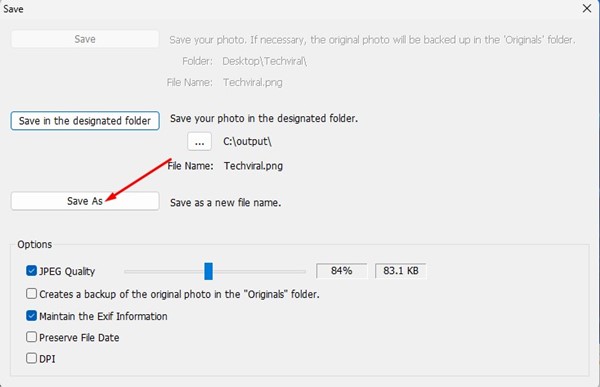
4. Wybierz JPEG i kliknij przycisk Zapisz na Zapisz jako typ.
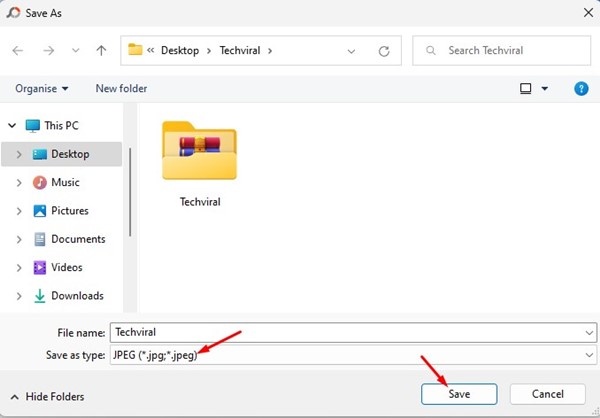
To wszystko! Spowoduje to zapisanie obrazu PNG w formacie JPG.
3) Konwertuj pliki PNG do JPG za pomocą Photoshopa
Konwertowanie plików PNG do JPG za pomocą Photoshopa jest dość łatwe. Jeśli więc Twój komputer ma zainstalowaną aplikację Photoshop, możesz jej również użyć do przekonwertowania plików PNG na JPG. Oto, co musisz zrobić.
1. Kliknij prawym przyciskiem myszy plik PNG, który chcesz przekonwertować i wybierz Otwórz za pomocą > Photoshop.
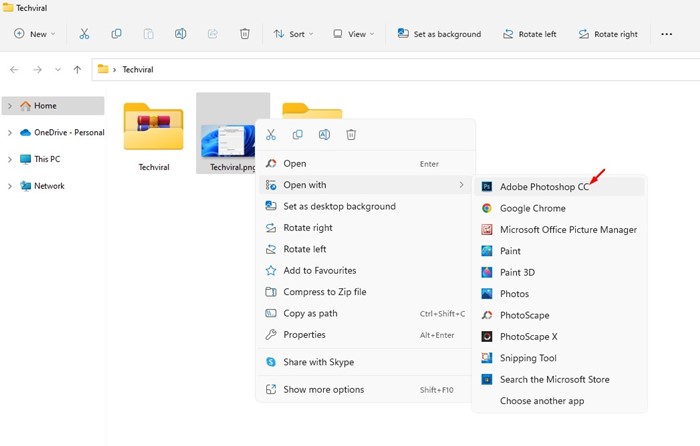
2. Obraz otworzy się w Photoshopie. Musisz kliknąć menu Plik u góry.
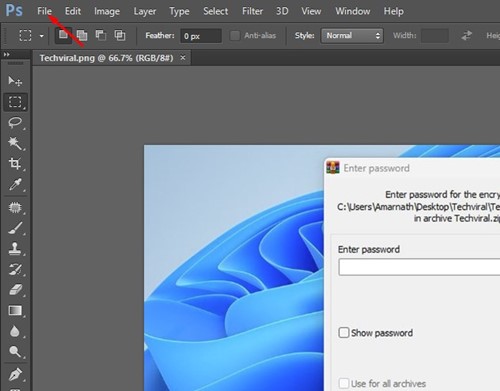
3. Wybierz opcję Zapisz dla Internetu z listy opcji.
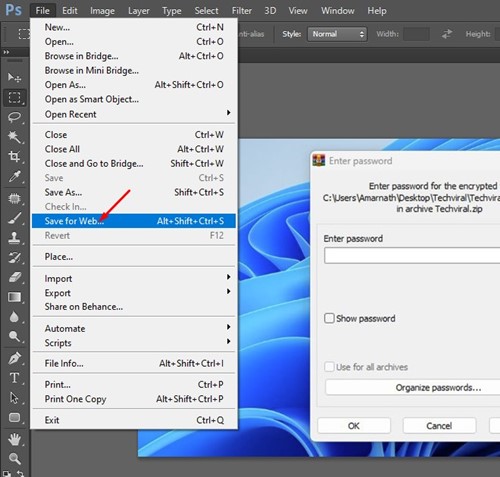
4. Po prawej stronie wybierz „JPEG”, ustaw jakość obrazu i kliknij przycisk Zapisz.

To wszystko! W ten sposób możesz użyć programu Photoshop do konwersji plików PNG na JPG w systemie Windows 11.
4) Konwertuj pliki PNG na JPG za pomocą PNG2JPG
PNG na JPG to internetowy konwerter obrazów, który może konwertować obrazy PNG do formatu JPEG. Zaletą konwertera online jest to, że może konwertować obrazy bez uszczerbku dla ich jakości. Oto jak korzystać z konwertera online PNG2JPG
1. Najpierw otwórz swoją ulubioną przeglądarkę internetową i przejdź do png2jpg.com.
2. Na ekranie głównym kliknij Prześlij pliki i wybierz plik PNG, który chcesz przekonwertować.
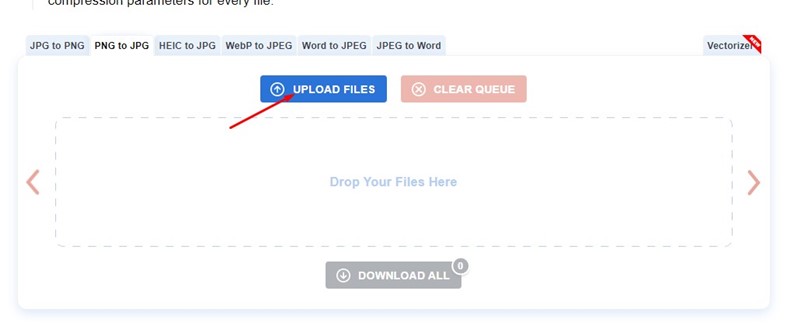
3. Po przesłaniu poczekaj, aż narzędzie przekonwertuje plik PNG.
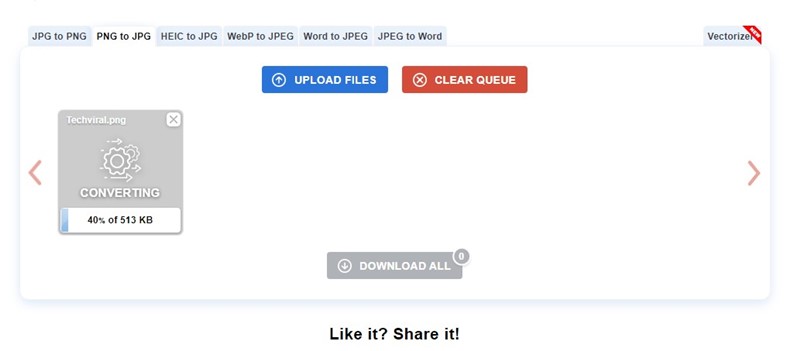
4. Po przekonwertowaniu kliknij przycisk Pobierz pod obrazem PNG, aby pobrać przekonwertowany plik.
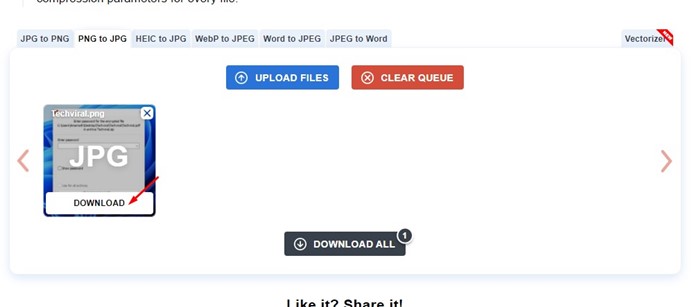
To wszystko! Możesz użyć png2jpg do darmowej konwersji plików PNG. Możesz także użyć innych konwerterów obrazów online, aby przekonwertować pliki PNG na JPG.
Oparte na sieci Web konwertery obrazów nie tylko konwertują PNG do JPG; możesz ich użyć do konwersji WebP na JPG, JPG na PNG i nie tylko.
Tak więc są to cztery najlepsze sposoby konwertowania plików PNG na JPG w systemie Windows 11. Możesz skorzystać z tych metod, aby bezpłatnie przekonwertować pliki PNG na JPG na komputerze z systemem Windows 11. Jeśli znasz inne sposoby konwertowania plików graficznych PNG, daj nam znać w komentarzach poniżej.

